1) Introducción
Vamos a comenzar poco a poco con la programación ANDROID, no me centraré en elementos de programación JAVA (aunque no descarto que haga algún tipo de artículo de programación JAVA).
Si ya tenemos instalado los elementos necesarios para la programación ANDROID (si no lo tenéis podéis visitar mi artículo del blog donde lo explico Tutorial Intalación software para programar con ANDROID) podemos crear nuestra primera aplicación y ejecutarla dentro de un emulador.
2) Creación de un nuevo proyecto
Lo primero que debemos hacer es un nuevo proyecto que lo crearemos desde File >> New >> Android Proyect Using Studio for Android.
Nos aparecerá una ventana emergente en la que tendremos que rellenar los datos referidos al proyecto que vamos a crear. Lo que hay que rellenar es el nombre del proyecto, asignar el "target" que es la versión SDK de Android con la cual queremos trabajar (yo he seleccionado la 4.03), luego el nombre de la aplicación, nombre del package, el nombre de la actividad inicial que se crea, y especificar la mínima versión que necesita para ser ejecutada.
Al finalizar la creación del proyecto aparecerá en el explorador de paquetes el nuevo proyecto creado. Inicialmente pondrá un icono como que hay un error, hay que esperar unos segundos para que se compile el proyecto automáticamente y se quite el icono de error. Si desplegamos el proyecto veremos lo de la siguiente imagen.
3) Ejecución del proyecto HolaMundo
Tal como tenemos el proyecto podemos ejecutarlo y ver lo que aparecería por pantalla. Para poder ejecutar la aplicación necesitaremos o bien un móvil para probarlo en él o bien un emulador.
Vamos aquí a explicar como crear un dispositivo virtual para probar nuestras aplicaciones. Para ello tendremos que ir al Administrador de dispositivos (Desvice Manage). Haciendo clic derecho sobre el administrador podremos crear un nuevo dispositivo. Para el ejemplo de este artículo habrá que configurarlo de la siguiente forma.
Hay que destacar los siguientes elementos de este formulario de creación de dispositivo virtual:
- AVD Target: se refiere a la versión del SDK ANDROID que se va a ejecutar en el emulador.
- ABD Skin: se refiere al tamaño del dispositivo virtual, podemos emular diversos tamaños de pantalla para ver como quedarían nuestras aplicaciones.
- SD Card: se refiere a la tarjeta SD que vamos a simular que tenga el móvil para almacenar archivos.
Una vez que tenemos el emulador lo tendremos que iniciar, desplegando las opciones contextuales del dispositivo y dándole a START. Dependiendo del tamaño del dispositivo que estemos emulando y del equipo en el que lo estemos ejecutando tardará más o menos en iniciarse. Cuando tengamos iniciado el emulador simplemente tendremos que instalar en él nuestra aplicación, para ello seleccionamos nuestro proyecto y damos al botón de depurar o ejecutar según lo que queramos hacer. Luego lo ejecutaremos como "Android Application using MOTODEV Studio". Es posible que el emulador vaya un poco lento, es normal, están trabajando para sacar mejor rendimiento a nuestros equipos en cuanto a la emulación de los terminales, pero por ahora va lento, así que paciencia.
Si tenéis alguna duda sobre este artículo escribir en los comentarios y os intento ayudar!. Y si tenéis un móvil ANDROID probar mis aplicaciones gratuitas y dejarme vuestras impresiones.
EATTOOL en Google Play
TRIPTOOL en Google Play




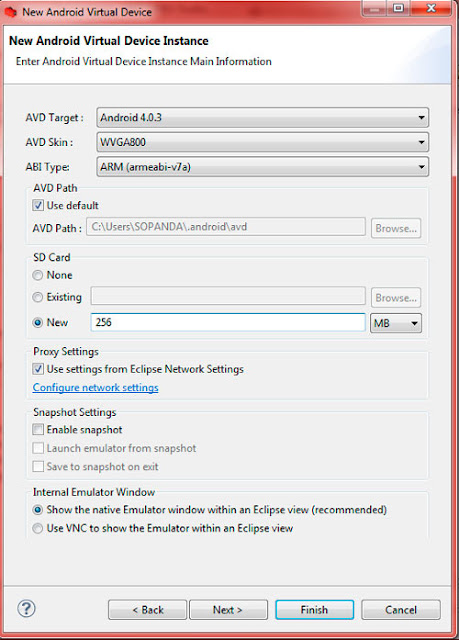


Hola! Muy interesante y detallado. Te quería preguntar si ves mucha mejora en utilizar Motodev como Eclipse. Yo lo tuve al principio pero lo tuve que quitar y por hacer mis tutoriales un poco más genéricos acabé dejando Eclipse. ¿Realmente le ves ventajas o crees que no merece la pena la molestia de tener que instalarme otro entorno con lo que se obtiene de beneficio? Muchas gracias.
ResponderEliminarTe explico la razón, cuando empecé en esto de Android hace casi un año busqué donde programaba la gente y lo que más veía que utilizaba la gente era Eclipse (con o sin motodev). Además encontré un tutorial de "haz tu primer proyecto" muy bien explicado con Motodev, así que me decanté por él. También en algunas empresas que he hecho entrevista me dijeron que utilizaban Eclipse, y añadiendo que Eclipse es un entorno que me es familiar por la carrera no dudé en elegir Eclipse. Lo de Motodev es que es Eclipse, solo que con unos añadidos, cuánto más herramientas tengamos a nuestra disposición mejor. ¿Qué entornos has mirado tu? Yo es que en programación para Android el más completo que veo es Eclipse, pero tal vez esté equivocado!.
ResponderEliminarHe estado mirando más por curiosidad, y comentan Eclipse, Netbeans y InteliJidea. Netbeans también lo utilicé en la carrera, pero al final me decanté por Eclipse porque está más extendido y lo dominaba más. Además el propio Google recomienda usar Eclipse según he leído en varios sitios.
ResponderEliminarYo uso Eclipse. Preguntaba más bien por Motodev, que sé que es una versión de Eclipse, pero vi una vez que iban saliendo una especie de versiones por SDK, y como aún no había salido la 4.0 no quise meterme en más berenjenales. Sólo era por saber si las extensiones que añade motodev facilitan realmente la vida, o al final acabas usando el ADT genérico.
ResponderEliminarTe había entendido mal entonces, perdón.
ResponderEliminarLo que veo de mejora de Motodev con respecto a Eclipse a secas sería lo siguiente:
1) Tiene ya de por sí los beneficios de Eclipse porque se basa en él.
2) Instalación del entorno más rápida porque es de una vez te instala muchas herramientas (en eclipse a secas es más manual).
3) Manejo de base de datos (aunque admito que es un poco limitado)
4) Snippets de código (pequeños fragmentos de código para ciertas acciones que queramos hacer).
5) Firma de aplicaciones
6) Emulación del dispositivo dentro del mismo entorno.
7) Conexión con Android Market.
Estas son algunas de las mejoras que nos ofrece el instalar Motodev, supongo que mediante plugins se podría tener esas mismas cosas, pero es mucho más costoso y al final la gente se liaría. Por eso me gusta Motodev, porque es super sencillo instalar y empezar a programar.
Sí, tienes razón. Poner a punto el Eclipse es más tedioso, y algunas de las funcionalidades que comentas tienen buena pinta. Igual me planteo el instalarlo.
ResponderEliminarGracias y ánimo con tu blog!
Por cierto, me di cuenta de que casualmente hemos coincidido por LinkedIn, cuando accedí a tu blog desde allí me resultó curioso acabar aquí :)
Un saludo!
Sergio si me puedes ayudar tengo un problema porque me sale error, el codigo es el siguiente:
ResponderEliminar-------------------------
package com.holamundo1;
import android.R;
import android.R.layout;
import android.app.Activity;
import android.os.Bundle;
public class MainActivity extends Activity {
/** Called when the activity is first created. */
@Override
public void onCreate(Bundle savedInstanceState) {
super.onCreate(savedInstanceState);
setContentView(R.layout.main);
}
}
-------------------------
el error esta en la ultima linea "setContentView(R.layout.main)" porque no reconoce las librerias importadas esa funcion, gracias.
Ohh My God Your Still missing this app Ocean Mania Mod Apk
ResponderEliminar